Microsoft Excel je výkonný nástroj pro správu databází se všemi druhy hloubkových funkcí pro řešení problémů a dynamickým formátováním. Chcete-li to však využít na maximum, musíte znát základy. Přidání sloupce v aplikaci Microsoft Excel je rychlé a snadné. Jakmile se to naučíte, můžete to udělat v několika rychlých krocích.
Obsah
- Přidání nového sloupce do celé tabulky
- Přidání částečného sloupce
Další tipy pro Excel najdete v našich příručkách na jak sloučit a sloučit buňky v Excelu a jak vytvořit rozevírací seznam.
Doporučená videa
Snadný
Stolní PC, notebook, tablet, popř chytrý telefon
Microsoft Excel
Přidání nového sloupce do celé tabulky
Někdy chcete přidat nový sloupec, který sahá od horního až po spodní část tabulky. To lze provést v několika jednoduchých krocích.
Krok 1: Vyberte sloupec napravo od místa, kam chcete přidat nový sloupec. Stačí kliknout na horní část sloupce a Excel jej zvýrazní.

Krok 2: Klikněte pravým tlačítkem na sloupec a vyberte Vložit, Váš nový sloupec bude vložen a můžete s ním pracovat podle potřeby.
Všimněte si, že to ovlivní celou tabulku, takže pokud máte jen část, kam chcete přidat sloupec, přeskočte na další část.

Příbuzný
- Jak vyvolat e-mail v Outlooku
- Nejběžnější problémy s Microsoft Teams a jak je vyřešit
- Běžné problémy se systémem Windows 11 a jak je vyřešit
Krok 3: V tomto případě jsme přidali sloupec „Výdaje“ a nyní se zobrazuje mezi Příjmení a Odbyt.
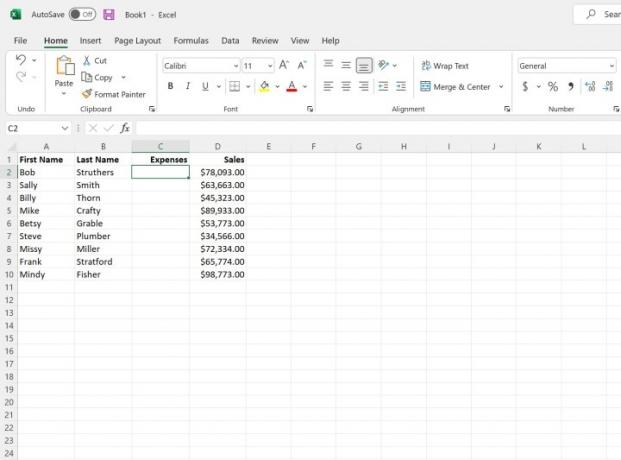
Přidání částečného sloupce
Někdy chcete přidat nový sloupec jen do části tabulky. To je také snadné.
Krok 1: Vyberte buňky napravo od místa, kam chcete přidat nový sloupec.

Krok 2: Klikněte pravým tlačítkem na výběr a vyberte Vložit.
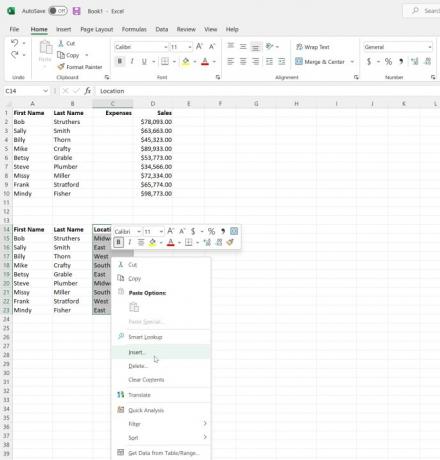
Krok 3: Zobrazí se vám možnost Posunout buňky doprava, Posuňte buňky dolů, vložte an Celá řada, nebo vložte an Celý sloupec. V tomto případě chceme posunout buňky doprava, abychom do této části tabulky mohli přidat nový sloupec.

Krok 4: Nyní budete mít v této části tabulky nový sloupec, se kterým můžete pracovat, aniž by to ovlivnilo vaše ostatní informace.

Chcete se dozvědět více? Zadejte vaše Průvodce tipy a triky pro Microsoft Excel pohled.
Doporučení redakce
- Jak přidat písma do Prezentací Google: průvodce krok za krokem
- Jak zakázat VBS ve Windows 11 pro zlepšení hraní
- Jak přidat externí hry do knihovny Steam
- Jak odstranit stránku ve Wordu
- Jak exportovat dokument Word do Kindle
Upgradujte svůj životní stylDigitální trendy pomáhají čtenářům mít přehled o rychle se měnícím světě technologií se všemi nejnovějšími zprávami, zábavnými recenzemi produktů, zasvěcenými úvodníky a jedinečnými náhledy.




